Si tienes alguna discapacidad en la vista, puedes entrar. Windows 11 Habilite varias funciones de accesibilidad para mostrar mejor los elementos en Windows 11.
Esto hace posible agregar sombra al cursor. Agregar sombras al cursor del mouse le ayuda a identificar mejor el mouse en la pantalla. Por defecto el ratón es el cursor. blanco con negro sin sombra.
Por supuesto, añadir sombras al cursor no es sólo para personas con problemas de visión. A algunas personas también les gusta el efecto, o algo diferente al cursor estándar. Cualquiera sea el motivo, así es como puede agregar sombra al puntero del mouse en una PC con Windows 11.
Habilite la sombra para el cursor del mouse en Windows 11
Haga clic derecho en el botón Inicio. Luego haga clic en Configuración en el menú. En el lado izquierdo, primero haz clic en “Bluetooth y dispositivos” y luego en “Ratón”.
En la “configuración relacionada”, haga clic en “configuración adicional del mouse”.
Haga clic en la pestaña "Punteros" y haga clic en "Selección normal".
Para agregar sombras al cursor, habilite la opción "Habilitar sombras de puntero". Haga clic en Aplicar y Aceptar para confirmar.
Ahora verá que se ha agregado una sombra al cursor. espero que esto te ayude. ¡Gracias por leer!
Leer más:

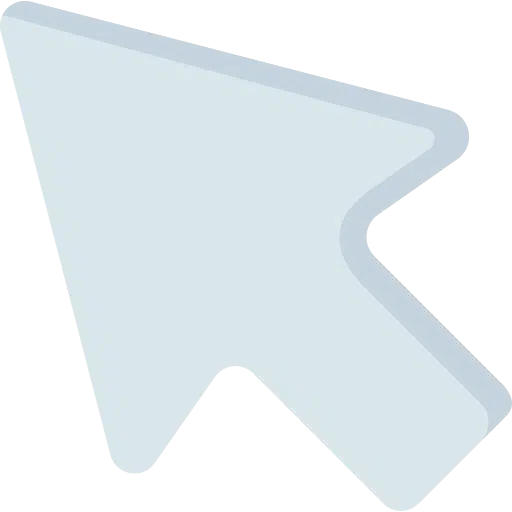
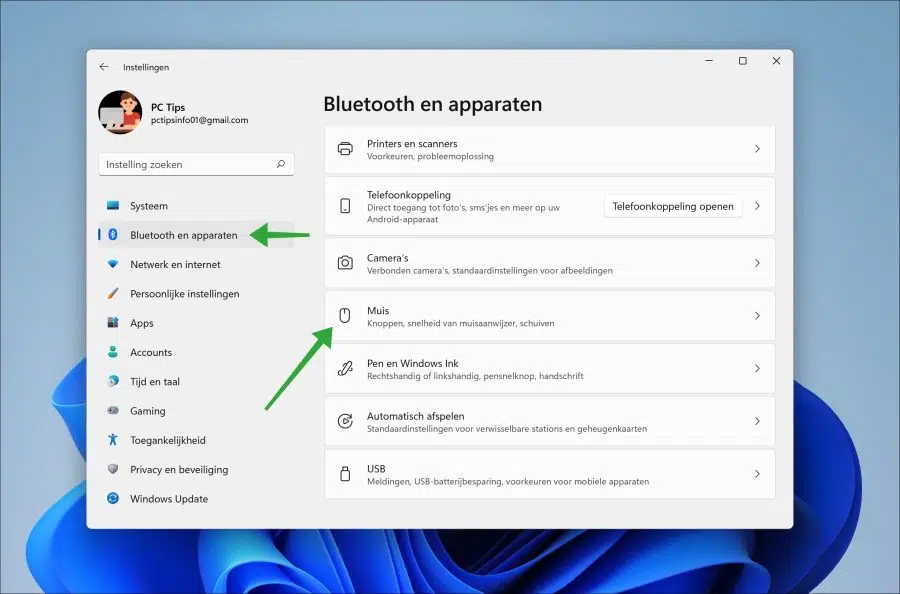
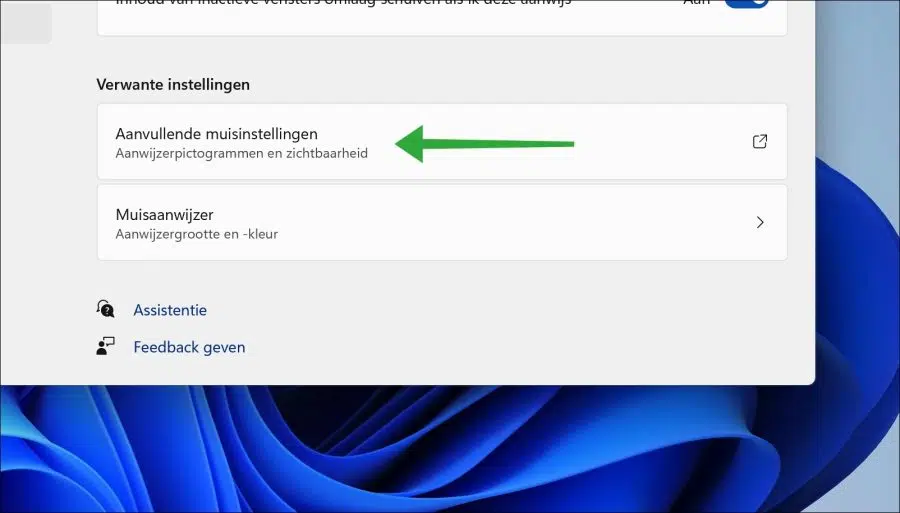
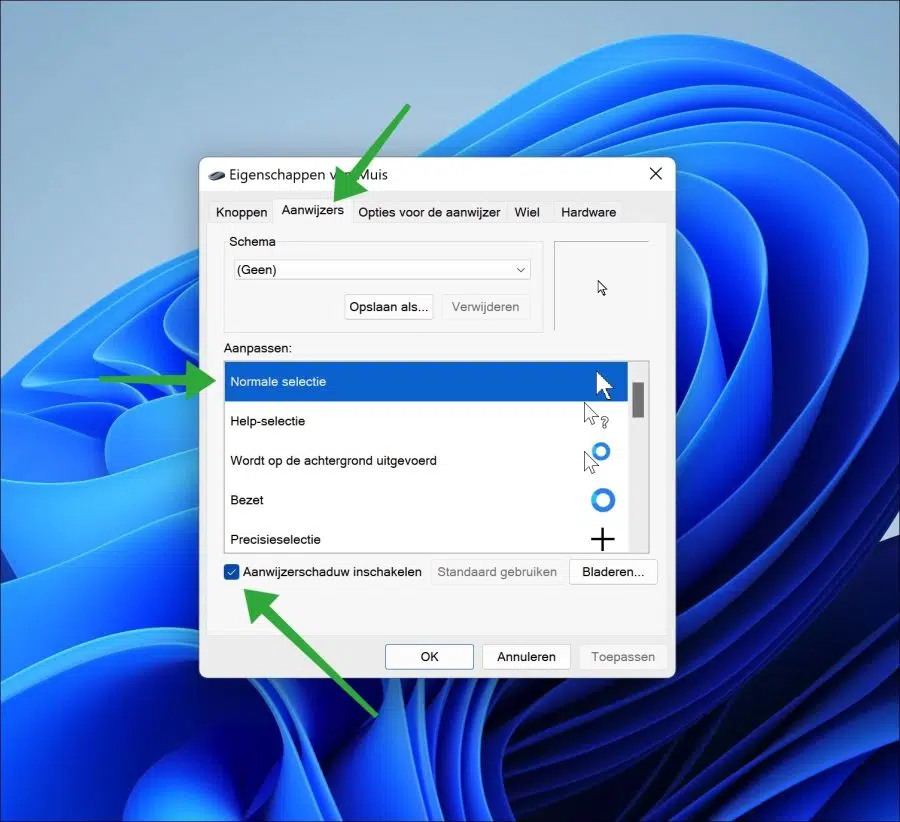
¿Cómo puedo eliminar la sombra agregada en el mouse?
Hola, al desmarcar "Habilitar sombras de puntero", mira la última imagen de este artículo.
Buena suerte!